Inhaltsübersicht
Lässt sich die Logitech K400 Plus nicht mit Bluetooth koppeln? Die Logitech K400 Plus ist eine einzigartige Tastatur, die mit einem integrierten Trackpad ausgestattet ist. DieLogitech K400 Plus ist keine mechanische Tastatur ohne Hintergrundbeleuchtung, daher ist sie keine bevorzugte Wahl für Gamer, aber für den normalen Gebrauch funktioniert sie gut. Sieist eine kabellose Tastatur (nicht Bluetooth), die einen kabellosen 2,4-GHz-Dongle/Adapter für die Verbindung mit dem PC verwendet.
In letzter Zeit haben viele Benutzer berichtet, dass sich das Logitech K400 Plus beim Anschließen des kabellosen Adapters nicht mit Bluetooth koppelt. Bei der Suche im Internet sind wir auf verschiedene Schritte zur Fehlerbehebung gestoßen, mit denen Sie dieses Problem beheben können.
Logitech K400 Plus lässt sich nicht mit Bluetooth koppeln
In diesem Artikel werden verschiedene Schritte zur Fehlerbehebung aufgeführt, die helfen, das Logitech K400 Plus nicht mit Bluetooth zu koppeln.

USB-Anschluss wechseln
Als allererstes sollten Sie versuchen, den USB-Anschluss zu wechseln. Wenn der von Ihnen verwendete Anschluss problematisch ist, wird der kabellose Dongle möglicherweise nicht erkannt, und Sie haben Probleme beim Koppeln des Logitech K400 Plus. In diesem Fall empfehlen wir Ihnen, den USB-Anschluss zu wechseln. Schließen Sie den kabellosen Adapter an einen anderen USB-Anschluss an und prüfen Sie dann, ob das Problem weiterhin besteht oder nicht.
Sicherstellen, dass kein anderes Gerät mit Bluetooth verbunden ist
Obwohl die Logitech K400 Plus einen kabellosen Adapter verwendet, um sich mit Ihrem PC zu verbinden, kann das Problem oft auftreten, wenn ein anderes Gerät mit Ihrem Bluetooth verbunden ist. Vergewissern Sie sich, dass keine anderen Geräte über Bluetooth mit Ihrem PC verbunden sind, und versuchen Sie dann, Ihre Tastatur anzuschließen.
PC neu starten
Ein weiterer Schritt zur Fehlerbehebung ist der Neustart Ihres PCs. Wenn es Fehler in Ihrem System oder vorübergehende Störungen gibt, können diese zu Problemen mit dem Logitech K400 Plus führen, das sich nicht mit Bluetooth koppeln lässt. Wir empfehlen Ihnen, Ihren PC neu zu starten, um die Probleme zu beheben.
Windows-Version aktualisieren
Wenn es sich um einen Fehler in Windows handelt, werden neue Updates den Patch dafür bringen. Sie können versuchen, Ihr Windows auf die neueste Version zu aktualisieren. Befolgen Sie dazu die unten angegebenen Schritte.
- Drücken Sie die WindowsI-Taste, um die Einstellungen-Appauf Ihrem PCzu öffnen.
- Wechseln Sie in der linken SeitenleistezumAbschnitt Windows Update .
- Klicken Sie nun auf der rechten Seiteauf Nach Updatessuchen.
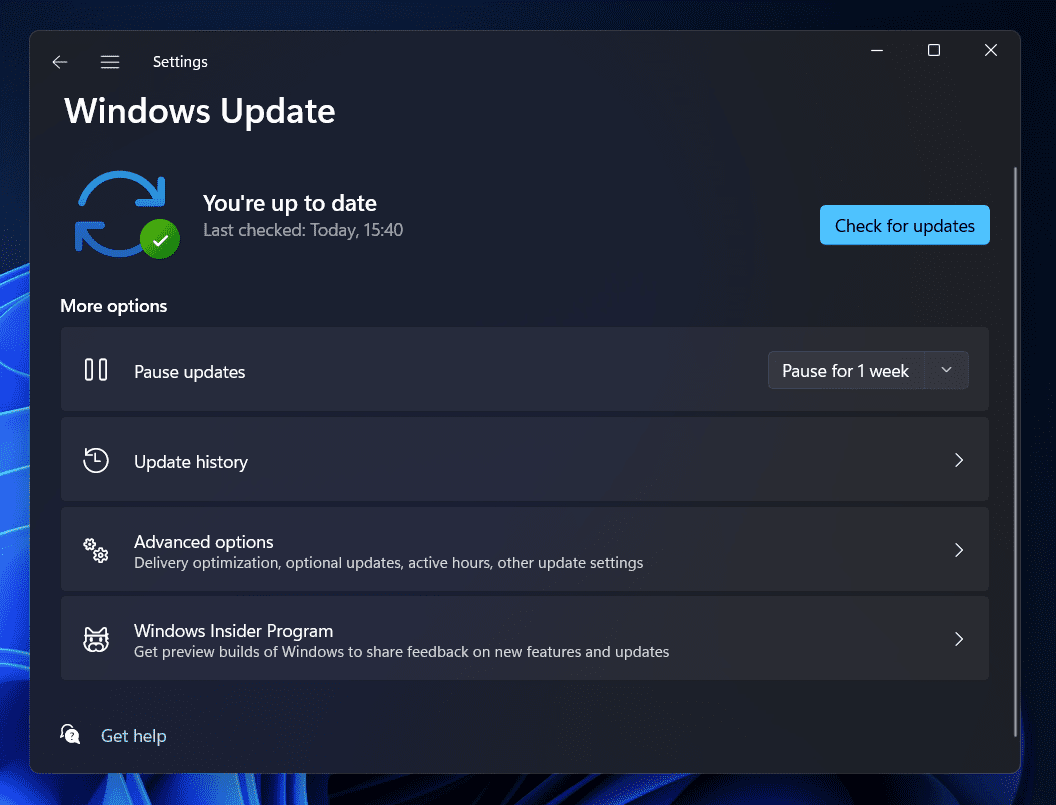
- Laden Sie die verfügbaren Updates herunter und installieren Sie sie.
- Starten Sie Ihren PC neu, und überprüfen Sie, ob das Problem weiterhin besteht.
Installieren der Unifying-Software
Sie sollten die Logitech Unifying-Software installieren, wenn Sie ein Logitech-Gerät verwenden. Diese Software wurde für Logitech-Geräte entwickelt, und wenn Sie ein Problem mit dem Logitech K400 Plus haben, sollte diese Software das Problem wahrscheinlich beheben. Um diese Software auf Ihrem PC zu installieren, befolgen Sie die unten angegebenen Schritte
- Klicken Sie auf diesen Link , um zur Logitech Unifying Software-Seite zu gelangen.
- Laden Sie von hier aus die Software auf Ihren PC herunter.
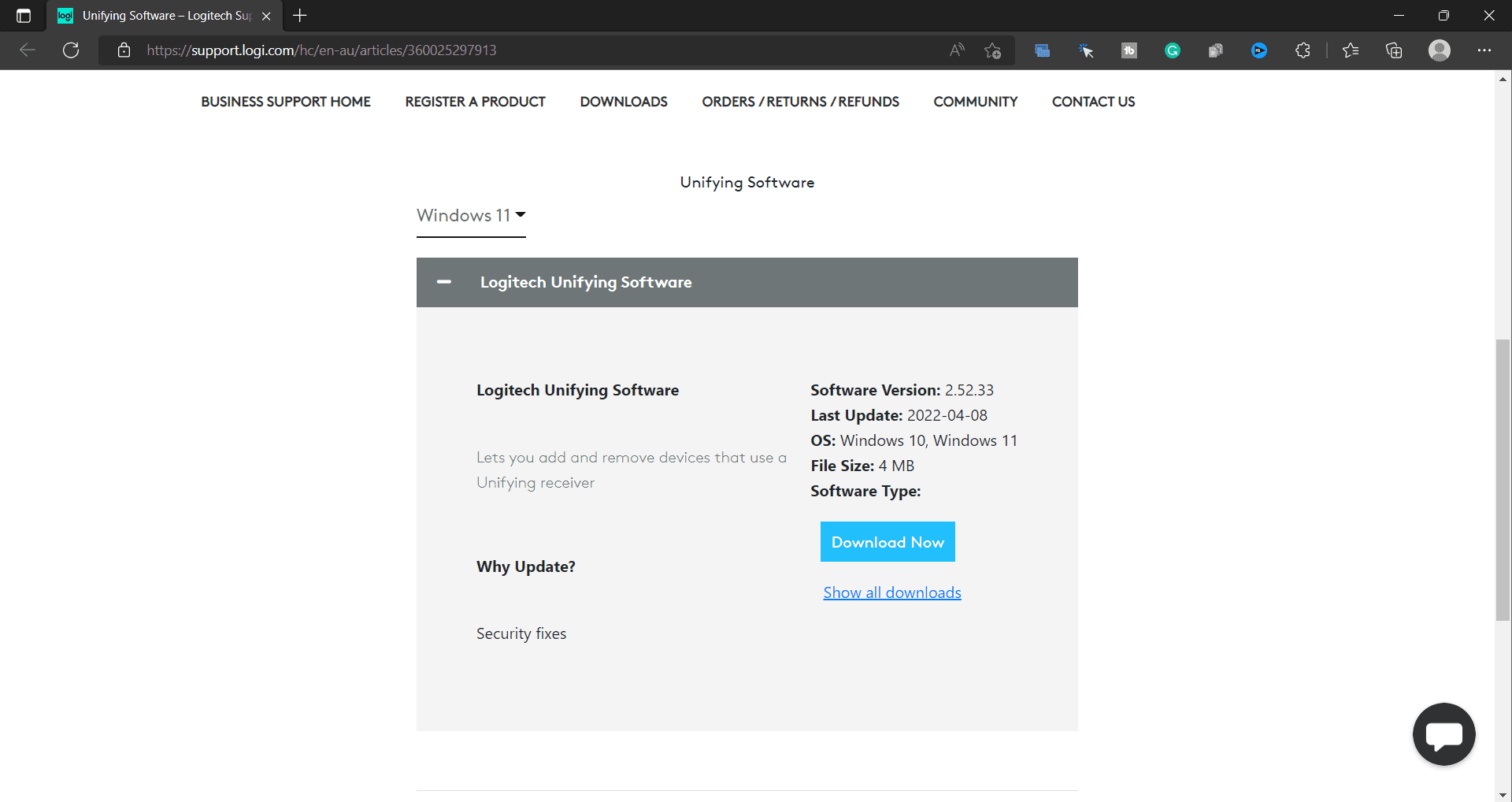
- Öffnen Sie nun denDateiexplorer, indem Sie dieTastenkombination WindowsE drücken.
- Wechseln Sie hier zu dem Ort, an dem Sie die Datei gespeichert haben. Doppelklicken Sie auf die heruntergeladene Datei, um das Installationsprogramm zu starten.
- Warten Sie, bis die Software installiert ist. Überprüfen Sie anschließend, ob das Problem noch immer besteht oder nicht.
Wenn Sie die Unifying-Software bereits auf Ihrem PC installiert hatten, sollten Sie versuchen, sie zu aktualisieren.
Energiesparen für USB ausschalten
Als Nächstes können Sie versuchen, den Energiesparmodus für USB zu deaktivieren. Viele Benutzer haben berichtet, dass dieses Problem durch die Energiespareinstellungen Ihres USB-Anschlusses verursacht wurde. Das Problem tritt in der Regel auf, wenn die Energiesparfunktion für den USB-Anschluss aktiviert ist und Windows den USB-Anschluss immer wieder ausschaltet, um Strom zu sparen. Versuchen Sie, den Energiesparmodus für USB zu deaktivieren, um das Problem zu beheben, dass sich das Logitech K400 Plus nicht mit Bluetooth koppelt. Befolgen Sie dazu die unten angegebenen Schritte.
- Drücken Sie dieTastenkombinationWindowsXund klicken Sie dann aufdenGerätemanager, um ihn zu öffnen.
- Erweitern Sie hier den Bereich Universal Serial Bus Controllers durch einen Doppelklick.
- Klicken Sie nun mit der rechten Maustaste auf Ihren USB-Treiber und dann auf Eigenschaften.
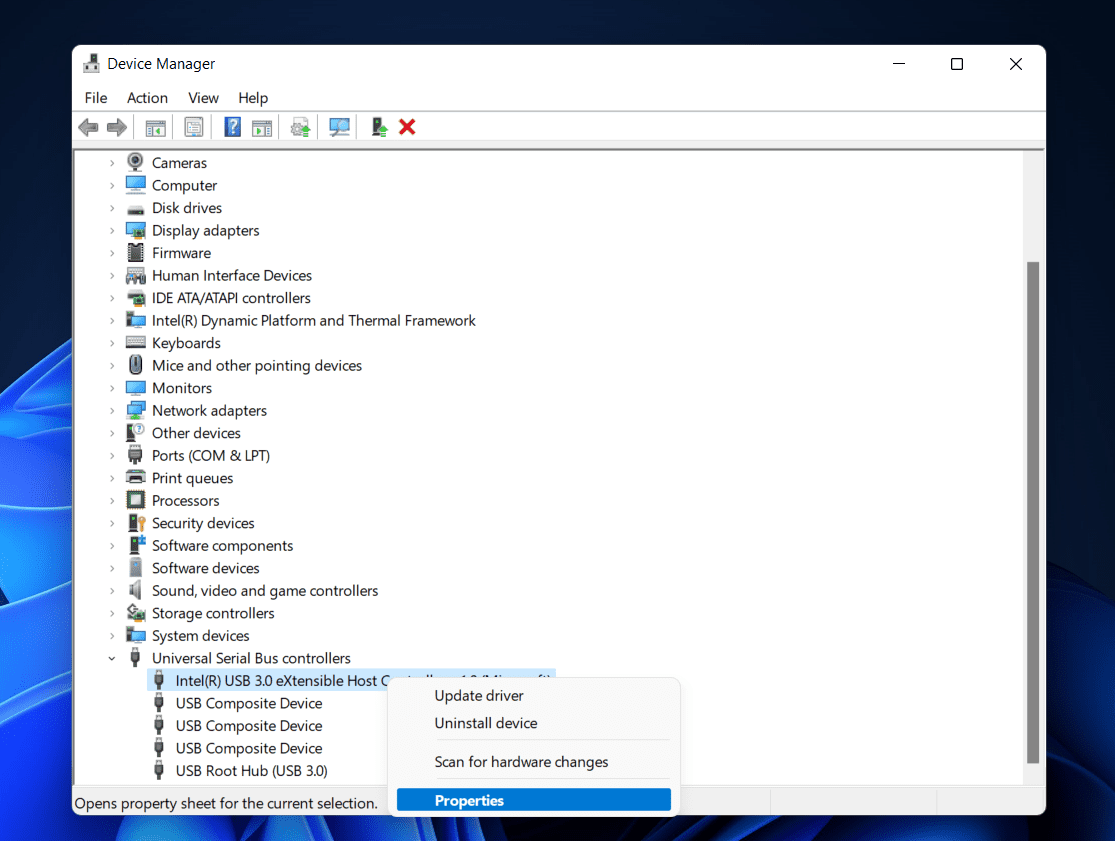
- Gehen Siein den Eigenschaften aufdie Registerkarte Energieverwaltung .
- Deaktivieren Sie hier alle Kontrollkästchen, und klicken Sie auf OK.
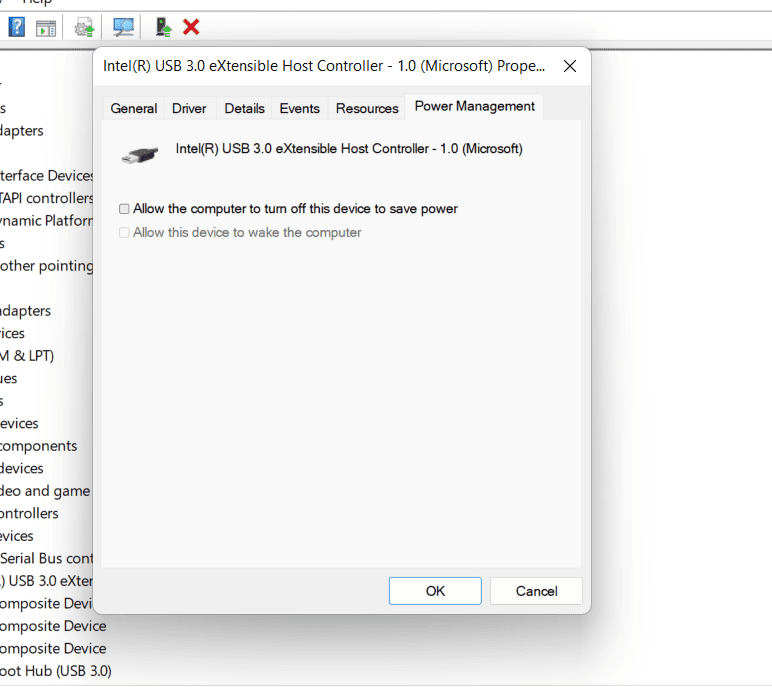
- Führen Sie dies für alle USB-Anschlusstreiber durch und schließen Sie den Geräte-Manager.
Letzte Worte
Logitech-Produkte sind für ihre Qualität und Zuverlässigkeit bekannt. Probleme wie das Logitech K400 Plus, das sich nicht mit Bluetooth koppeln lässt, sind eher unwahrscheinlich. Dieser Artikel wird Ihnen jedoch dabei helfen, dieses Problem zu beheben, falls es bei Ihnen noch auftritt. Wir haben einige Schritte zur Fehlerbehebung erwähnt, um das Logitech K400 Plus nicht mit Bluetooth zu koppeln. Sie können die oben genannten Schritte befolgen und dieses Problem nicht mehr erleben.